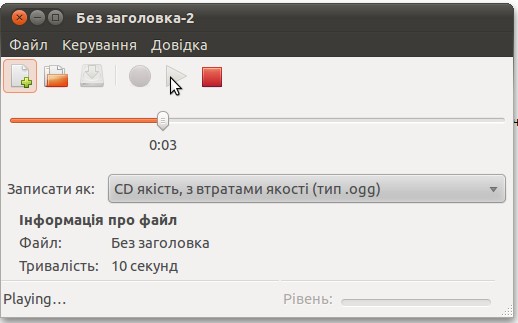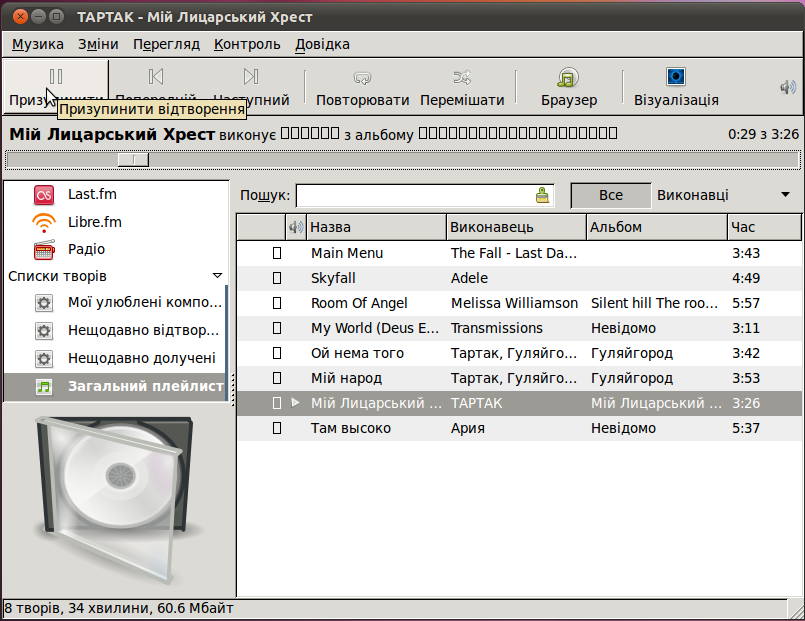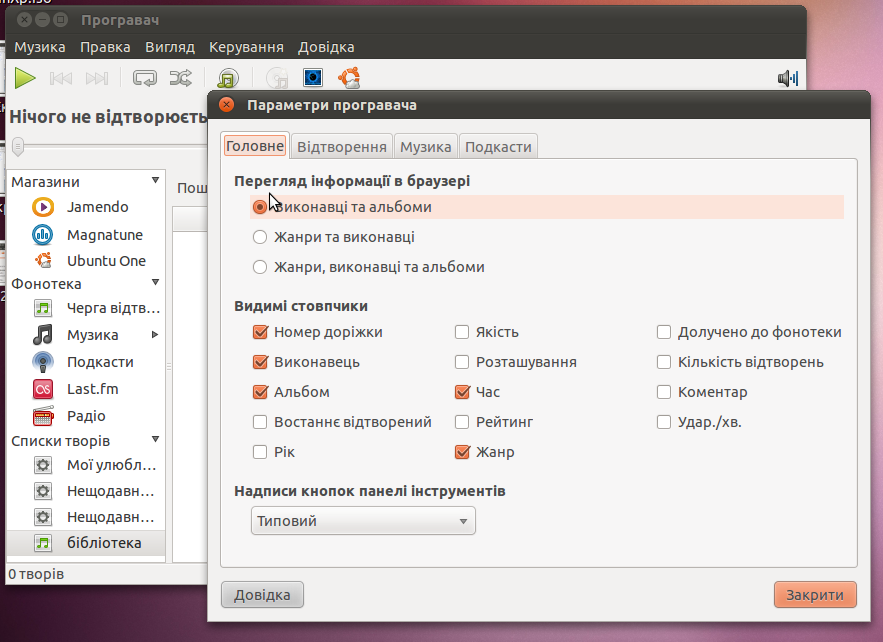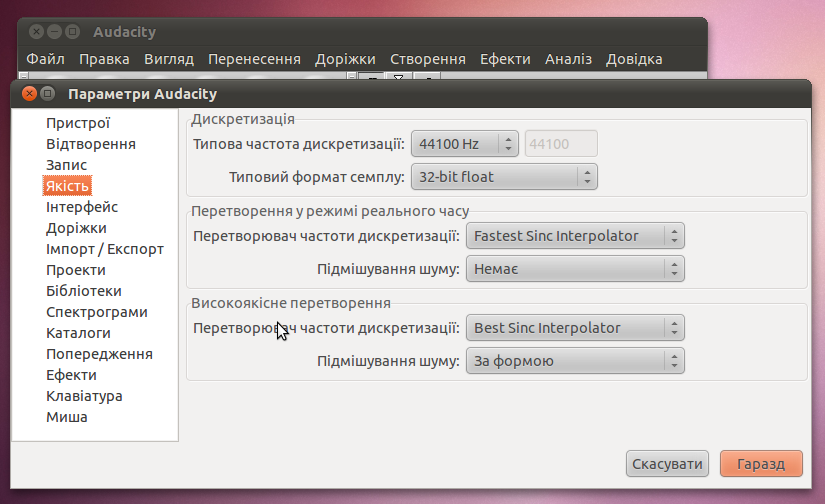Відмінності між версіями «Горбань мульт лаб4»
| Рядок 35: | Рядок 35: | ||
9. Завантажити одержані файли до Вікі-КДПУ, вказати на власній сторінці посилання на одержані файли. | 9. Завантажити одержані файли до Вікі-КДПУ, вказати на власній сторінці посилання на одержані файли. | ||
| − | '''''Практичне виконання лабараторної роботи''''' | + | <p align=center>'''''Практичне виконання лабараторної роботи''''' </p> |
| + | |||
| + | '''''Запис звукового файлу''''' | ||
Для створення власного звукого файлу використовуємо програму "Запис звуку". Дістатися до неї можна наступним чином Програми -> Звук та відео -> Запис звуку. Дана програма дозволяє створювати звукозапис в різних форматах, таких як ogg, wav, spx, flac, mp2. | Для створення власного звукого файлу використовуємо програму "Запис звуку". Дістатися до неї можна наступним чином Програми -> Звук та відео -> Запис звуку. Дана програма дозволяє створювати звукозапис в різних форматах, таких як ogg, wav, spx, flac, mp2. | ||
[[Файл: Zvykzaplab4.jpg]] | [[Файл: Zvykzaplab4.jpg]] | ||
| + | |||
| + | |||
| + | |||
| + | '''''Організація бібліотеки''''' | ||
Для організовування власної бібліотеки та прослуховування використав програму RhythmBox: | Для організовування власної бібліотеки та прослуховування використав програму RhythmBox: | ||
| − | 1. Для створення власної бібліотеки вибираємо Меню -> Музика -> Список творів -> Новий список творів . Потім | + | '''1.''' Для створення власної бібліотеки вибираємо Меню -> Музика -> Список творів -> Новий список творів . Потім додав звукові файли і зберіг власну бібліотеку під назвою Загальний плейлист. |
| − | 2. В подальшому використанні можна додавати та вилучати музичні композиції з власної бібліотеки. | + | '''2.''' В подальшому використанні можна додавати та вилучати музичні композиції з власної бібліотеки. |
[[Файл: labbibliotekazvykzap.png]] | [[Файл: labbibliotekazvykzap.png]] | ||
| − | Для компресування аудіо-файлу скористався програмою Audacity. | + | '''3.''' В RhythmBox присутні налаштування. Інструментарій не великий, але для звичайного користувача достатньо. Щоб перейти до налаштувань потрібно перейти на вкладку Правка -> Параметри. |
| + | |||
| + | [[Файл: labnalashtyvprograv.png]] | ||
| + | |||
| + | |||
| + | |||
| + | '''''Компресування аудіо-файлу''''' | ||
| + | |||
| + | Для компресування аудіо-файлу "Ария - Возьми Моё Сердце" скористався програмою Audacity. Результат роботи у порівняльній таблиці. | ||
[[Файл: labkompresiyaaydiofailiv.png]] | [[Файл: labkompresiyaaydiofailiv.png]] | ||
| + | |||
| + | Інструментарій даної програми широкий. Це дозволяє проводити різні маніпуляції з аудіо-файлами як початківцям так і професіоналам. | ||
| + | |||
| + | [[Файл: labnalashtyvparamaudacity.png]] | ||
'''Таблиця порівняння''' | '''Таблиця порівняння''' | ||
Поточна версія на 13:53, 18 грудня 2012
Тема: Робота із звуком. Збереження та відтворення.
Мета: Вивчення форматів аудіо файлів
Теоретичні питання:
1. Звук, як складова мультимедіа.
2. Формати звукових файлів.
3. Конвертація звукових файлів в різні формати.
4. Представлення аудіо в проекті.
5. Особливості оцінювання звукових файлів.
Практичні завдання:
1. Записати звуковий файл стандартними засобами системи.
2. Записати звуковий файл з довільного аудіо-носія у власну медіа-бібліотеку.
3. Організувати прослуховування власної бібліотеки.
4. Організувати пошук звукових файлів за назвою, за тегами.
5. Етапи організації бібліотеки аудіо-файлів описати на власній сторінці (незабуваємо про скріншоти).
6. Зберегти з аудіо-носія некомпресований файл.
7. Провести компресію файлу що найменше 3 способами.
8. Порівняти одержані файли (розмір, бітрейд, якість звуку). Порівняння оформити у вигляді таблиці на власній сторінці.
9. Завантажити одержані файли до Вікі-КДПУ, вказати на власній сторінці посилання на одержані файли.
Практичне виконання лабараторної роботи
Запис звукового файлу
Для створення власного звукого файлу використовуємо програму "Запис звуку". Дістатися до неї можна наступним чином Програми -> Звук та відео -> Запис звуку. Дана програма дозволяє створювати звукозапис в різних форматах, таких як ogg, wav, spx, flac, mp2.
Організація бібліотеки
Для організовування власної бібліотеки та прослуховування використав програму RhythmBox:
1. Для створення власної бібліотеки вибираємо Меню -> Музика -> Список творів -> Новий список творів . Потім додав звукові файли і зберіг власну бібліотеку під назвою Загальний плейлист.
2. В подальшому використанні можна додавати та вилучати музичні композиції з власної бібліотеки.
3. В RhythmBox присутні налаштування. Інструментарій не великий, але для звичайного користувача достатньо. Щоб перейти до налаштувань потрібно перейти на вкладку Правка -> Параметри.
Компресування аудіо-файлу
Для компресування аудіо-файлу "Ария - Возьми Моё Сердце" скористався програмою Audacity. Результат роботи у порівняльній таблиці.
Інструментарій даної програми широкий. Це дозволяє проводити різні маніпуляції з аудіо-файлами як початківцям так і професіоналам.
Таблиця порівняння
| Назва | Бітрейт | Розмір | Якість |
| Ария - Возьми Моё Сердце.ogg | 500 кбит/с | 13,6 МБ | Дуже добре |
| Ария - Возьми Моё Сердце.flac | 925 кбит/с | 27,1 МБ | Шедеврально |
| Ария - Возьми Моё Сердце(320).mp3 | 320 кбит/с | 9,39 МБ | Дуже добре |
| Ария - Возьми Моё Сердце(256).mp3 | 256 кбит/с | 7,51 МБ | Середня якість |
| Ария - Возьми Моё Сердце(112).mp3 | 112 кбит/с | 3,28 МБ | Погано |
Архіви з аудіо-файлами.